음악 제작이나 오디오 편집을 좋아한다면 Adobe Audition에 익숙할 것입니다. 이 앱은 2013년 Adobe Inc.에서 개발 및 출시했습니다. 전 세계의 많은 사용자가 사용하는 훌륭한 소프트웨어이지만 여전히 많은 사용자가 Mac에서 Adobe Audition 제거. 왜? 단순히 이 앱에서 발생한 문제를 해결하고 싶기 때문입니다.
왜 다른지 알고 싶다면 제거 방법 Mac에서 Adobe Audition을 쉽고 완벽하게 제거하려면 이 문서를 읽고 알아보는 것이 좋습니다.
내용 : 1부. Mac에서 Adobe Audition을 빠르고 완전하게 제거부품 2. Mac에서 Adobe Audition을 수동으로 제거: 따라야 할 단계4 부. 결론
1부. Mac에서 Adobe Audition을 빠르고 완전하게 제거
어도비 오디션 야심 찬 음악가 또는 전문 오디오 편집자가 다양한 오디오 설정을 통해 음악을 편집하고 만드는 훌륭한 소프트웨어입니다.
그러나 2013년부터 계속 실행되고 있고 정기적인 업데이트도 있지만 여전히 우리가 직면하고 싶지 않은 문제, 특히 계속해서 직면해야 하는 경우 문제가 발생할 수 있습니다. 그렇기 때문에 사람들은 문제를 해결하기 위해 Mac에서 Adobe Audition을 제거하는 방법을 배우는 다른 방법을 사용하는 경향이 있습니다.
제거라고 하면 제가 도와드릴 수 있는 한 가지 방법이 있습니다. 바로 다음을 사용하는 것입니다. 최고의 제거 도구 그렇게 많은 노력을 기울이지 않고 시간을 낭비하지 않고 Adobe Audition을 제거하는 데 도움이 될 수 있습니다. 이 도구는 다름 아닌 iMyMac PowerMyMac.
PowerMyMac에는 특히 장치에 추가 스토리지 문제가 발생하지 않도록 할 수 있기 때문에 매우 유용하다고 생각되는 많은 기능이 있습니다. 그리고 무엇보다도, 앱 제거 프로그램 PowerMyMac이 당신을 도울 수 있습니다 쉽게 제거 삭제하기 어려운 모든 앱 xCode처럼, Adobe CC 또는 Mac의 PhotoShop 추적 파일을 남기지 않고. 따라서 Mac에서 Adobe Audition을 제거하려는 경우 찾고 있는 도구일 수 있습니다.
PowerMyMac은 장치에서 다른 응용 프로그램을 제거하는 데만 국한되지 않습니다. 다른 기능들 장치를 오류 없이 원활하게 실행하는 데 사용할 수 있습니다.

PowerMyMac을 사용하여 다음을 수행하는 방법을 배우려면 Mac에서 Adobe Audition을 빠르고 완전하게 제거, 다음 지침을 따르십시오.
- 앱 제거 프로그램 소프트웨어를 열 때
- 채널 이전 주사 Mac을 스캔하도록 허용하면 기기의 모든 앱 목록이 표시됩니다.
- 앱 찾기 어도비 오디션 그것과 함께 제공되는 다른 모든 데이터를 선택하십시오.
- 그냥 탭 CLEAN 그러면 제거 프로세스가 시작됩니다.

너무 쉽죠? 이제 Mac에서 Adobe Audition을 성공적으로 제거할 수 있습니다.
그리고 다시 PowerMyMac에는 기타 청소 및 최적화 기능: 첫째, 할 수 있습니다 정크 파일 제거 장치에 더 많은 공간을 제공합니다. 할 수 있기 때문에 더 많은 공간을 확보할 수 있습니다. 중복 및 유사한 파일 찾기 또는 사진을 삭제하십시오.
그 외에도 수 확장 관리 큰 파일과 오래된 파일을 찾아서 제거할 수 있습니다. 검색 데이터 및 기록 지우기, 모두 Mac 속도를 높이는 데 도움이 됩니다.
부품 2. Mac에서 Adobe Audition을 수동으로 제거: 따라야 할 단계
이제 Mac용 Adobe Audition을 수동으로 제거하는 방법도 알아야 한다고 생각하는 경우 여기 아래에 준비되어 있으므로 걱정할 필요가 없습니다.
우리는 수동 방식도 효과적이라고 말하고 싶지만 많은 클릭이 필요하고 많은 시간을 낭비할 수 있습니다. 그렇기 때문에 iMyMac PowerMyMac과 같은 전문 청소 도구를 사용하여 작업을 훨씬 쉽게 할 것을 강력히 권장합니다.
그러나 방법을 알고 싶어하는 사람들을 위해 Mac에서 Adobe Audition을 수동으로 제거, 여기에서 두 가지 방법을 확인하고 이 게시물 바로 아래에 나열된 단계를 따르십시오.
- 강제 종료 Mac의 Adobe Audition
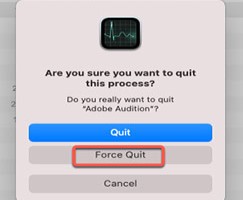
- 당신의를 실행 파인더 클릭 어플리케이션
- 검색 및 찾기 어도비 오디션 그런 다음 휴지통 아이콘 독 또는 Adobe Audition 아이콘을 마우스 오른쪽 버튼으로 클릭하고 휴지통으로 이동
- Mac에서 Adobe Audition을 완전히 제거하려면 앱과 관련된 모든 파일 삭제. 때때로 이러한 파일은 다음과 같은 폴더에 있습니다.
~/Library/Caches/,~/Library/Application Support/,/Library/StartupItems/,/Library/LaunchAgents/,/Home/Library/Preferences/,/Home/Library/Applications Support/,/Home/Library/StartupItems/등 - 왼쪽 메뉴에서 파인더 다시 때리고 휴지통 비우기. 또는 마우스 오른쪽 버튼으로 휴지통 아이콘 및 선택 휴지통 비우기
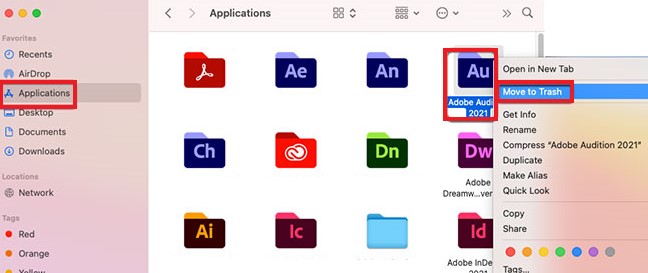
당신이 선택할 수 있는 또 다른 방법이 있습니다. 당신은 또한 수 Mac에서 Adobe Audition 제거 어도비 크리에이티브 클라우드를 사용하여의 데스크톱 앱:
- 엽니다 크리에이티브 클라우드 데스크탑 Mac에서.
- 찾기 모든 애플 리케이션 페이지를 선택하고 추가 작업 Adobe Audition 앱 옆에 있습니다.
- 드롭다운 목록에서 다음을 선택합니다. 제거 단추
- 선택 취소, 제거 or 유지 앱 알림, 인터페이스 설정, 플러그인 등의 데이터를 저장하는 기본 설정에 따라 버튼.
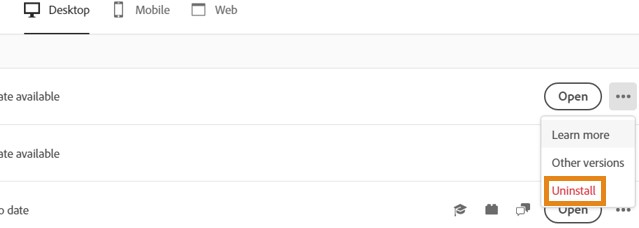
이와 마찬가지로 이제 다양한 수동 방법을 사용하여 Mac에서 Adobe Audition을 제거했습니다.
파트 3. Adobe Audition 개요
앞에서 언급한 것처럼 Adobe Audition은 오디오를 편집하는 데 사용할 수 있는 소프트웨어입니다. 이것을 사용하여 음악을 만들 수도 있습니다. 사실 많은 야심 찬 음악가들이 자신의 음악을 만들고 자신의 이름을 알리려고 할 때 도움을 받기 위해 이 소프트웨어를 사용합니다.
하지만 다음 사항을 상기시켜 드리고 싶습니다. 문제 발생 Adobe Audition 및 기타 방법으로 문제를 해결할 수 없습니다. 가장 좋은 방법은 Mac에서 Adobe Audition을 제거하는 것입니다.

4 부. 결론
Adobe Audition은 매우 뛰어난 음악 제작 및 오디오 편집 앱입니다. 그러나 때로는 수정을 매우 어렵게 만드는 문제가 발생할 수 있습니다. 그렇기 때문에 많은 유저들이 Mac에서 Adobe Audition 제거 이러한 문제를 해결하고 다시 음악을 만들 수 있도록 합니다.
이제 다음을 사용하는 것이 좋습니다. 앱 제거 프로그램 가장 쉽고 간단한 방법이기 때문에 Mac에서 앱을 완전하고 신속하게 제거하려는 경우 PowerMyMac을 사용할 수 있습니다.



